
Der Inhalt des Artikels:
Fügen Sie in früheren Versionen der Anwendung ein Foto zu Instagram mit hinzu Es war nur ein Telefon möglich, was eine Menge Extrakosten verursachte Veröffentlichungen. Die Funktion zum Erstellen von Sammlungen löste das Problem mit Platzieren Sie mehrere Bilder gleichzeitig, indem Sie einen einzigen Filter anwenden für alle.
Sammlung erstellen
Die Funktion zum gleichzeitigen Hinzufügen mehrerer Fotos auf Instagram ist verfügbar Besitzer der neuen Version des Programms. Vor dem Posten von Bildern, in der Galerie des mobilen Geräts muss erforderlich sein bilder.
Danach solltest du tun:
- Öffnen Sie die offizielle App und klicken Sie auf die Schaltfläche Hinzufügen Veröffentlichung.
- Ziehen Sie die untere Abdeckung heraus, wenn die Galerie nicht vorhanden ist sofort geöffnet.
- Klicken Sie auf das Symbol Hinzufügen etwas. ”

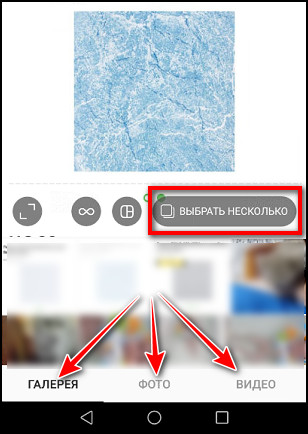
- Wählen Sie die gewünschten Bilder aus.
Der Benutzer kann die Platzierungsreihenfolge auswählen und angeben, welche Das Foto wird das erste sein. Nach ein paar ergänzt Fotos auf Instagram sollten Sie einen gemeinsamen Filter wählen oder für konfigurieren Jedes Foto ist separat.
Um Bilder separat zu bearbeiten, müssen Sie auswählen Ein kleines, abgerundetes Symbol am unteren Bildrand. Beschreibung für Alle Fotos sind gemeinsam und die Fotos werden mit dem Pfeil gespiegelt.
- Haben Sie keine Antwort gefunden? Stellen Sie eine Frage, wir werden eine Antwort vorbereiten und Ihnen zusenden per e-mail
- Leistungsstarkes Instagram-Konto-Upgrade
Fügen Sie Bilder vom Computer hinzu
Option 1: Hinzufügen eines Fotos auf Instagram Online von einem Computer aus werden Anwendungen von Drittanbietern angewendet, oder offiziellen Website. Hosting von der Browserversion aus möglich Nur über Open Source und Bearbeitung verfügbar.
- Öffnen Sie das Instagram-Profil in Google Chrome, Safari, Mozilla Firefox
- Klicken Sie mit der rechten Maustaste auf eine beliebige Stelle.
- Gehen Sie zum Code-Editor und klicken Sie auf “Gerät umschalten” Symbolleiste “.
Die Funktion übersetzt die Seite in ein mobiles Format, wo am unteren Rand Teil des Bildschirms können Sie Bilder hinzufügen.
Option 2: Verwenden Sie Programme von Drittanbietern oder dienstleistungen. In Chrome-Browsern hat Mozilla Erweiterungsspeicher, in denen Computerversionen des sozialen Netzwerks stehen dem Benutzer zur Verfügung. Sie sind Hilfe beim Anzeigen, Hinzufügen und Bearbeiten von Bildern.
Erweiterungen umfassen:
- Download von Instagram – ein einfaches Tool, das dazu beiträgt offizielle Website-Ikone mit dem Herunterladen von Video- und Fotomaterial;
- Desktop für Instagram – eine zusätzliche Anwendung, die geöffnet wird soziales Netzwerk in einem mobilen Format. Funktion vorhanden Speichern und Herunterladen von Bildern;
- Web for Instagram – eine Reihe von Funktionen und Editoren für Veröffentlichungen: Textblock, der Filter hinzufügt.
Bei der Installation von Programmen sollten Sie vorsichtig sein persönliche Informationen. Einige Dienste stehlen Login und Passwort an Verwenden Sie die Seite für persönliche Zwecke: Spam, Werbung Aktivität.
Überprüfte Dienstprogramme sind:
- offizielle Anwendung für Windows 10;
- Bluestacks und Emulatoren von Android-Geräten;
- Aufgeschobene Publishing-Services: SMMplanner, Instaplus.
Mit der letzteren Option sollten Sie für ein Abonnement bezahlen oder Verwenden Sie nur eine Probezeit.
Ein Foto in den Verlauf einfügen
Sie können über den Standard Fotos zum Instagram-Verlauf hinzufügen funktion. Nachdem Sie ein Bild für Storyz aufgenommen haben, erscheinen Sie in der unteren linken Ecke Neueste vom Benutzer erstellte Fotos. Offen, verfügbar Auswahl von Ordnern und Speicherorten. Auswählen eines Bildes, wenn Fügen Sie bei Bedarf Text oder visuelle Effekte hinzu. 
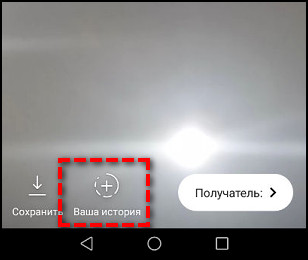
Hinzufügen mehrerer Fotos zum Instagram-Verlauf Zusätzliche Anwendungen aus dem offiziellen Google Play Store: Flipagram und Pic Collage. Die erste – erstellt eine Videosequenz von bis zu 13 Sekunden. Der Benutzer wählt aus, wie viel Zeit für eine ausgegeben werden soll Bild, Filter, Aufkleber, GIF-Bilder. Anweisung an Platzierung:
- Erstellen Sie ein kurzes Video, indem Sie die Dauer der Show auswählen.
- Speichern Sie in der Galerie Ihres Mobilgeräts.
- Hinzufügen zu Stories über Standarddateiauswahl per letzte 24 Stunden.
Die zweite Anwendung dient zum Erstellen von Collagen. Unter Verfügbare Rahmen wählen Hochformat, wo hinzufügen benötigte Bilder. Wie in der Vorgängerversion: Speichern, Hinzufügen Bild über die Instagram-Funktion in der Geschichte.
